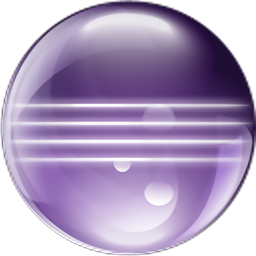
eclipse 2018-12汉化版
64位 官方版- 软件大小:264.00 MB
- 软件语言:简体中文
- 更新时间:2024-10-17
- 软件类型:国产软件 / 编程工具
- 运行环境:WinAll, WinXP, Win7, Win10
- 软件授权:免费软件
- 官方主页:https://www.eclipse.org/
- 软件等级 :
- 介绍说明
- 下载地址
- 精品推荐
- 相关软件
- 网友评论
eclipse2018最新版是一个专为程序员所设计打造的编程软件,本平台拥有着非常强大的功能在其中,大量的工具都可以供你免费使用,开发环境的视图也是做的非常简洁,让你在使用的过程中可以有更好的感受,欢迎感兴趣的朋友们前来极光下载站体验一番!
eclipse2018官方版特色亮点
-对JavaEE的模型进行快速的支持
-对EJB开发工具的使用和操作
-支持WEB开发工具操作的使用
-也对数据库服务进行快速的支持
-支持对JavaEE项目进行快速的部署服务
-可以对应用程序进行快速的连接,包括了服务器的连接
-对快捷键进行快速的支持
软件功能简介
1.当你在编辑器中输入的时候,Java比较编辑器会更新其结构
2.有一个新的toString()产生器
3.当你在编辑器中输入的时候,Java比较编辑器会更新其结构
4.NLS string hover有一个Open in Properties File动作
5.为可覆盖方法增加了一个Open Implementation链接,可以直接打开其实现
6.Debug视图现在提供了breadcrumb(面包屑),显示了活动的debug上下文
7.编辑器与执行环境一致
8.可运行的JAR文件输出向导还可以把所需的类库打包进一个要输出的可运行JAR文件,或打包进与紧挨着该JAR的一个目录中
9.在Caller模式下,调用层级(Call Hierarchy)有一个在上下文菜单中有一个Expand With Constructors动作
10.当在写一个分配表达式(allocation expression)时发生补全操作,ch内容助手可以提示一个类的可用构造方法
11.果检测到无用代码,编译器可以发出警告
软件快捷键说明
1.Ctrl+D: 删除当前行
2.Ctrl+1 快速修复(最经典的快捷键,就不用多说了)
3.Ctrl+Alt+↓ 复制当前行到下一行(复制增加)
4.Ctrl+Alt+↑ 复制当前行到上一行(复制增加)
5.Alt+↓ 当前行和下面一行交互位置(特别实用,可以省去先剪切,再粘贴了)
6.Alt+↑ 当前行和上面一行交互位置(同上)
7.Alt+← 前一个编辑的页面
8.Alt+→ 下一个编辑的页面(当然是针对上面那条来说了)
9.Alt+Enter 显示当前选择资源(工程,or 文件 or文件)的属性
10.Ctrl+Q 定位到最后编辑的地方
11.Ctrl+M 最大化当前的Edit或View (再按则反之)
12.Ctrl+O 快速显示 OutLine
13.Ctrl+/ 注释当前行,再按则取消注释
14.Ctrl+T 快速显示当前类的继承结构
15.Ctrl+L 定位在某行 (对于程序超过100的人就有福音了)
16.Ctrl+W 关闭当前Editer
eclipse2018安装教程
1.安装eclipse之前必须要先安装jdk,压缩包里有jdk1.8的安装包,如图,点击jdk安装包,先要安装好jdk
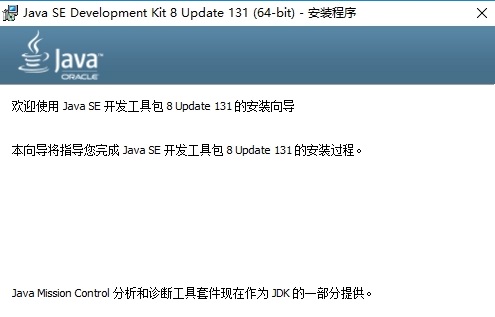
2.选择你的安装路径,然后一直下一步,小编这里建议默认
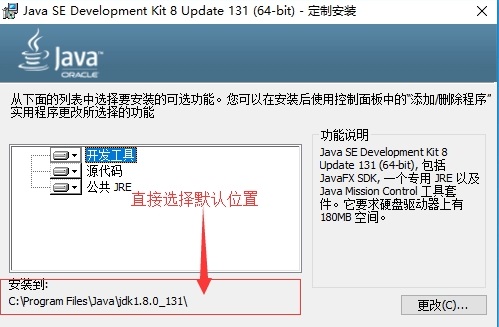
3.等待开始安装
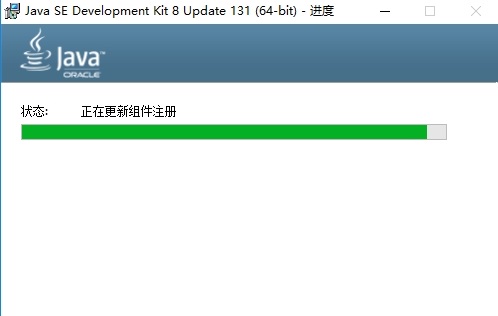
4.jre的路径,建议这里也默认
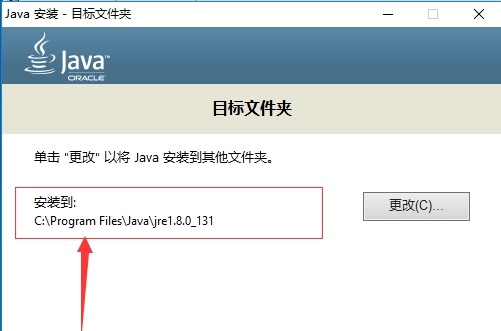
5.开始安装了
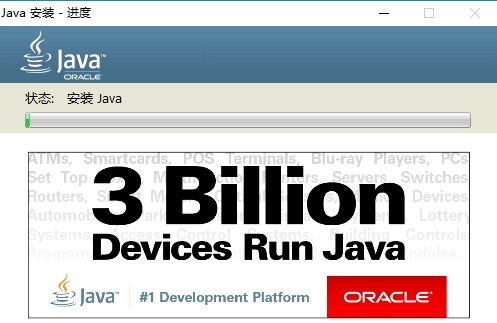
6.点击关闭就行了,安装成功就不用管了
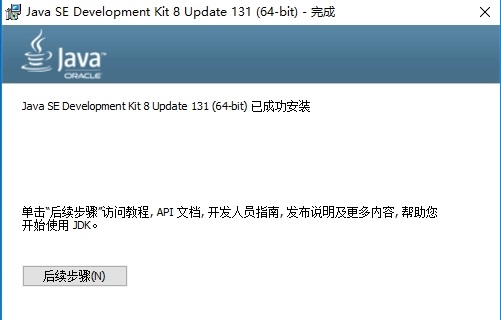
7.选择此电脑(这里win10电脑,win7是我的电脑),右键点击属性

8.找到高级系统设置
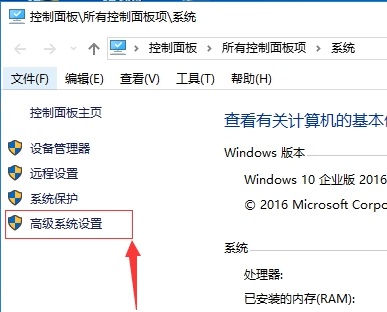
9.点击环境变量

10.点击环境变量过后,出现下面这样方框,选择下面的系统变量新建(一定要新建在系统变量,不要搞在用户变量里了),新建一个JAVA_HOME,然后把jdk安装目录复制在下面(见11步)
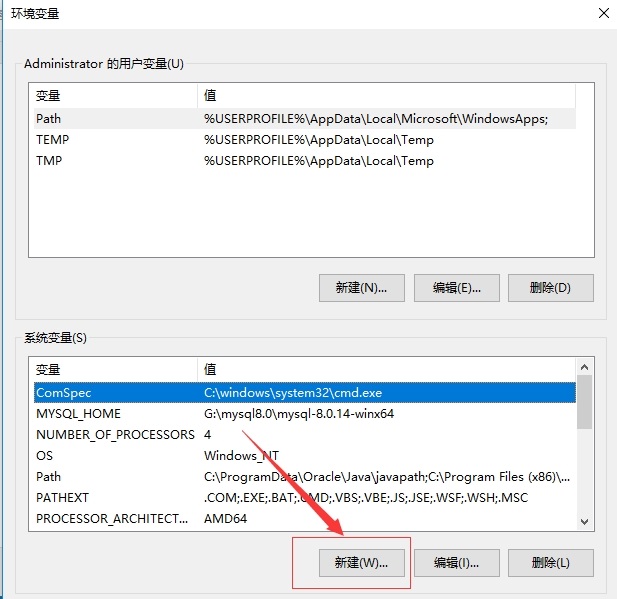
11.这是刚刚jdk的安装目录,复制下来,放到我们刚刚新建好的 JAVA_HOME 下面,然后点击确定

12.找到path然后点击编辑
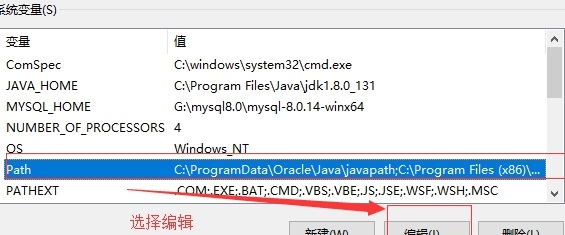
13.弹出下面框子,点击编辑文本
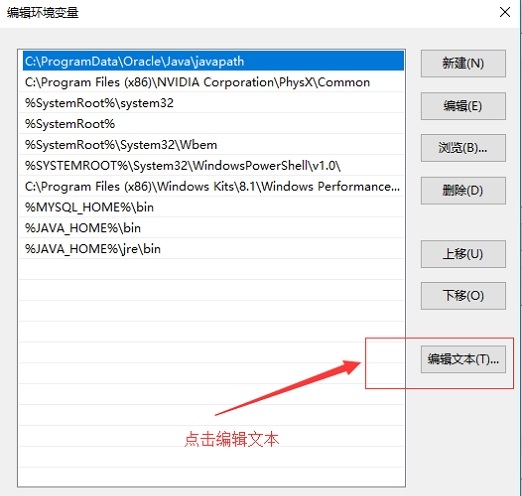
14.然后在后面加 ;JAVA_HOME%bin;%JAVA_HOME%jrebin 注意;号隔开,不然没效果的,然后点击确定

15.再点击新建,新建一个CLASSPATH 下面输入值.;%JAVA_HOME%lib;%JAVA_HOME%libtools.jar 然后点击确定
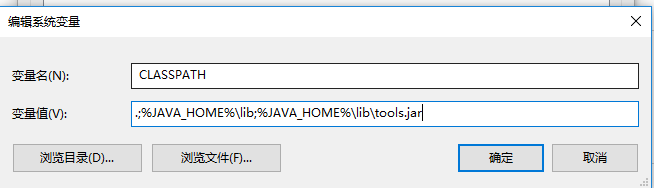
16.然后按win+r输入cmd
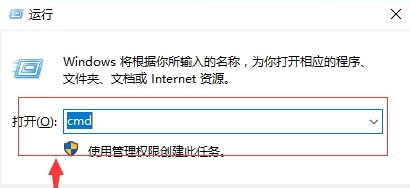
17.输入java -version 出现下面图片的文字就算成功了
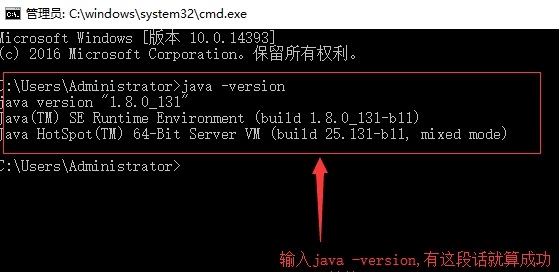
18.在点击eclipse的安装包,可以开始安装了

19.选择安装目录,这个看你自己了
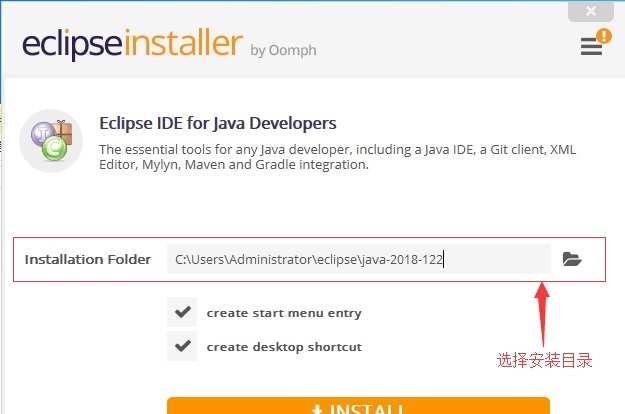
20.选择好之后开始安装了
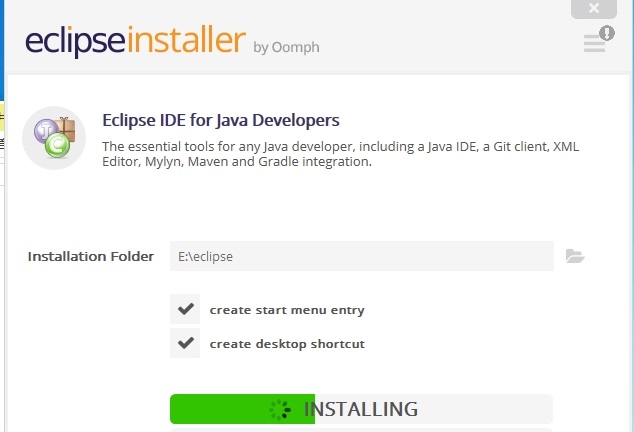
21.出现这个就勾选好,点击accept就行了
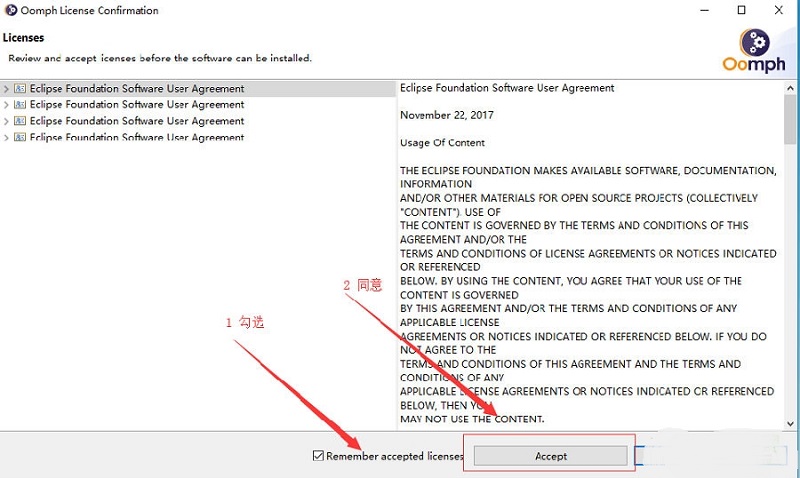
22.有可能出现如图的报错,这个是应为网速慢了造成的,可以多试几遍,或者关机在在试试,实在不行只能翻墙安装了
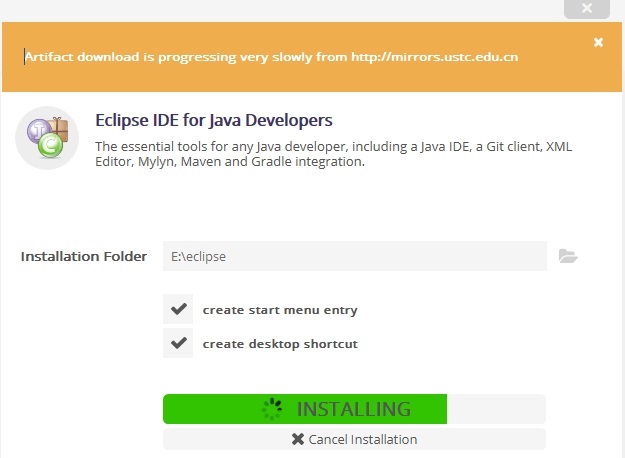
23.如果顺利是会进入这一步的,点击accept selected就行了
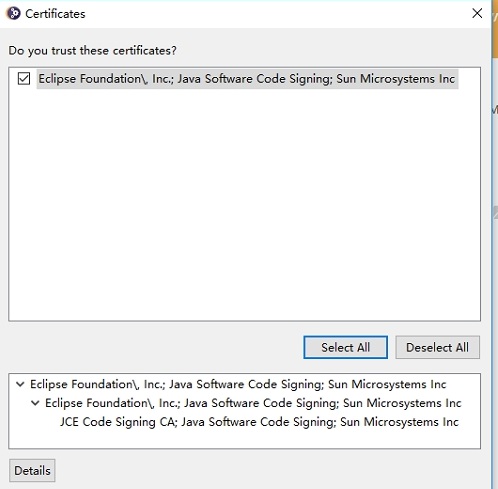
24.安装成功了
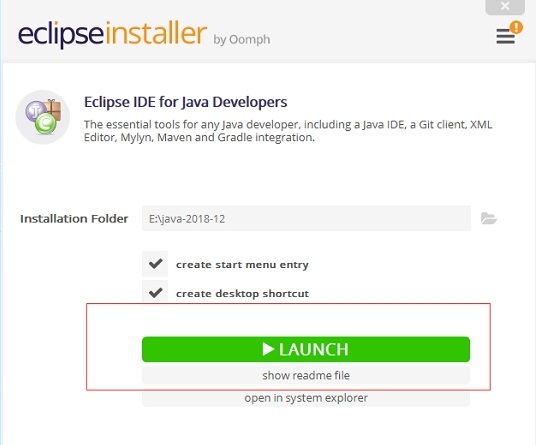
25.打开,让你选择工作目录,就是你的项目存放路径
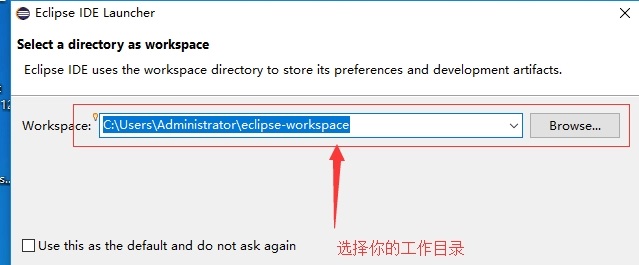
26.打开成功了,英文版,这里不建议安装中文版,应为最新版对中文支持不太好,会出现显示错位的现象
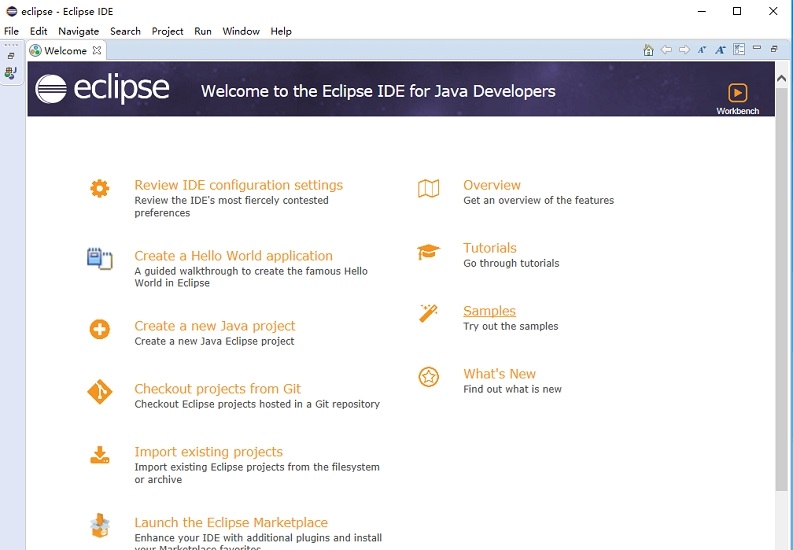
下载地址
- Pc版
eclipse 2018-12汉化版 64位
精品推荐
- eclipse

eclipse 更多+
Eclipse这个软件我就不用多说了吧!在学霸面前这个软件无疑是如虎添翼,通过插件组件构建开发环境。包含了多种功能,可以十分方便的帮助开发人员去进行多种编程语言的构造等等,相当的好用,小编在这边为大家推荐一下各种版本的Eclipse大家觉得有需要的话就进来看看吧!
-

eclipse luna版本 v4.4.2 电脑版 156.10 MB
下载/简体中文 v4.4.2 电脑版 -

eclipse2015版本 pc端 52.00 MB
下载/简体中文 pc端 -

eclipse win10 64位 电脑版 158.52 MB
下载/简体中文 电脑版 -
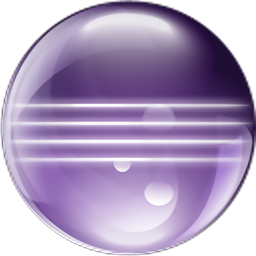
eclipse 2018-12汉化版 64位 官方版 264.00 MB
下载/简体中文 64位 -

eclipse 64位中文版 v3.7.2 电脑版 174.70 MB
下载/简体中文 v3.7.2 电脑版 -
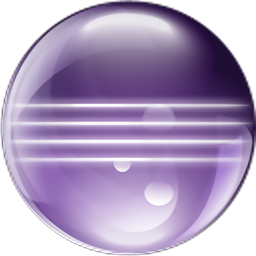
eclipse汉化版 v4.8.0 官方版 51.99 MB
下载/简体中文 v4.8.0 官方版 -

eclipse2017汉化版 pc版 45.90 MB
下载/简体中文 pc版 -

eclipse2019版最新版 v4.11.0 电脑版 243.50 MB
下载/简体中文 v4.11.0 电脑版
本类排名
本类推荐
装机必备
换一批- 聊天
- qq电脑版
- 微信电脑版
- yy语音
- skype
- 视频
- 腾讯视频
- 爱奇艺
- 优酷视频
- 芒果tv
- 剪辑
- 爱剪辑
- 剪映
- 会声会影
- adobe premiere
- 音乐
- qq音乐
- 网易云音乐
- 酷狗音乐
- 酷我音乐
- 浏览器
- 360浏览器
- 谷歌浏览器
- 火狐浏览器
- ie浏览器
- 办公
- 钉钉
- 企业微信
- wps
- office
- 输入法
- 搜狗输入法
- qq输入法
- 五笔输入法
- 讯飞输入法
- 压缩
- 360压缩
- winrar
- winzip
- 7z解压软件
- 翻译
- 谷歌翻译
- 百度翻译
- 金山翻译
- 英译汉软件
- 杀毒
- 360杀毒
- 360安全卫士
- 火绒软件
- 腾讯电脑管家
- p图
- 美图秀秀
- photoshop
- 光影魔术手
- lightroom
- 编程
- python
- c语言软件
- java开发工具
- vc6.0
- 网盘
- 百度网盘
- 阿里云盘
- 115网盘
- 天翼云盘
- 下载
- 迅雷
- qq旋风
- 电驴
- utorrent
- 证券
- 华泰证券
- 广发证券
- 方正证券
- 西南证券
- 邮箱
- qq邮箱
- outlook
- 阿里邮箱
- icloud
- 驱动
- 驱动精灵
- 驱动人生
- 网卡驱动
- 打印机驱动
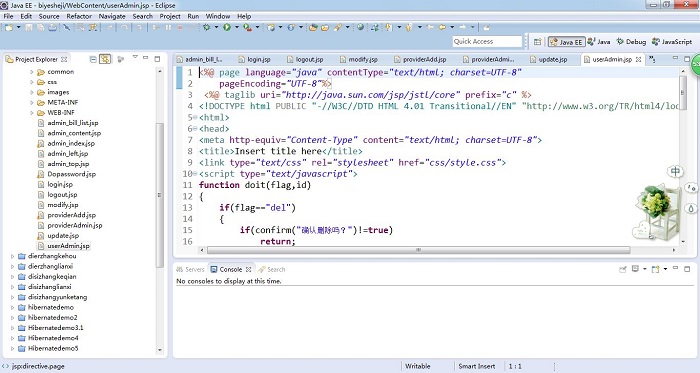












































网友评论